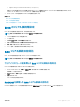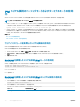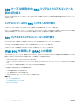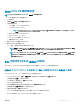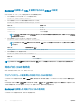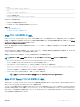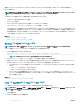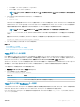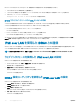Users Guide
• Hilgraeve の HyperTerminal Private Edition(バージョン 6.3)
管理下システムが起動プロセスのどの段階にあるかに応じて、POST の画面またはオペレーティングシステムの画面が表示されます。これは、
Windows の SAC および Linux の Linux テキストモード画面の設定に基づきます。
4 iDRAC で RAC シリアル接続または IPMI シリアル接続を有効にします。
関連リンク
BIOS のシリアル接続用設定
RAC シリアル接続の有効化
IPMI シリアル接続のベーシックモードおよびターミナルモードの有効化
BIOS のシリアル接続用設定
BIOS をシリアル接続用に設定するには、次の手順を実行します。
メモ
: これは、ラックおよびタワーサーバー上の iDRAC にのみ適用されます。
1 システムの電源を入れるか、再起動します。
2 F2 を押します。
3 システム BIOS 設定 > シリアル通信 と移動します。
4 リモートアクセスデバイス に 外部シリアルコネクタ を選択します。
5 戻る、終了 の順にクリックし、はい をクリックします。
6 <Esc> を押して セットアップユーティリティ を終了します。
RAC シリアル接続の有効化
BIOS でシリアル接続を設定した後、iDRAC で RAC シリアルを有効にします。
メモ
: これは、ラックおよびタワーサーバー上の iDRAC にのみ適用されます。
ウェブインタフェースを使用した RAC シリアル接続の有効化
RAC シリアル接続を有効にするには、次のコマンドを実行します。
1 iDRAC ウェブインタフェースで、概要 > iDRAC 設定 > ネットワーク > シリアル と移動します。
シリアル ページが表示されます。
2 RAC シリアル で、有効 を選択し、各属性の値を指定します。
3 適用 をクリックします。
RAC シリアル設定が設定されます。
RACADM を使用した RAC シリアル接続の有効化
RACADM を使用して RAC シリアル接続を有効にするには、iDRAC.Serial グループのオブジェクトで set コマンドを使用します。
iDRAC 通信のセットアップ
121